- KOPADEEP
Guides
11:51, 15.09.2024
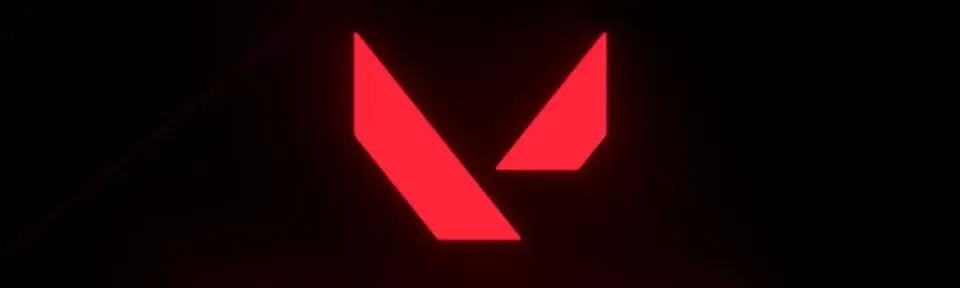
Раніше ми вже ділилися з нашими читачами різними помилками, пов'язаними із запуском або вильотом у Valorant. Однак цього разу ми обговоримо проблему, яка не відображається на вашому екрані, викликаючи значну плутанину серед гравців. Без ідентифікації помилки, діагностика та спроба її виправлення може бути досить складною. У цій статті ми розглянемо основні причини цієї проблеми та надамо покрокову інструкцію з її усунення.
ЧИТАЙТЕ ДАЛІ: Що таке помилка VAN 81 у Valorant та як її виправити?
Чому "Valorant" не відкривається і не запускається?
- Фонові процеси
- Застарілі або пошкоджені файли гри
- Несумісність системи
- Конфлікти з Riot Vanguard
- Недостатньо дозволів
- Проблеми з графічним драйвером
Покрокове керівництво з усунення несправностей
Один користувач Reddit детально описав проблему, з якою він зіткнувся:
Коли я натискаю кнопку "грати" в клієнті Riot, кнопка стає сірою, ніби гра ось-ось почнеться, але через кілька секунд кнопка знову загоряється, і Valorant не запускається. Ніяких повідомлень про помилки чи чогось подібного немає.
Ми заглибилися в цю проблему і знайшли кілька рішень для вас, щоб уникнути такої ж долі, як у цього гравця.


Припиніть непотрібні фонові процеси
Часто на вашому пристрої працюють різні фонові процеси, будь то антивірус, оверлей або навіть завантажений трекер, які конфліктують з анти-читом Vanguard. Щоб вирішити цю проблему, вам знадобиться лише кілька кліків і трохи уваги, після чого ви, швидше за все, зможете повернутися до Valorant.
- Натисніть Ctrl + Shift + Esc, щоб відкрити диспетчер завдань.
- Знайдіть непотрібні програми, що працюють у фоновому режимі, які можуть конфліктувати з Valorant (наприклад, оверлеї, програми сторонніх розробників).
- Клацніть їх правою кнопкою миші та виберіть «Завершити завдання».
- Спробуйте знову запустити Valorant.

Запустіть Valorant від імені адміністратора
Зазвичай гра запитує такі дозволи під час першого запуску після завантаження, але системі може знадобитися допомога. Ми рекомендуємо запустити Valorant з адміністративними правами, виконавши ці кроки:
- Знайдіть ярлик Valorant на робочому столі.
- Клацніть по ньому правою кнопкою миші та виберіть «Запуск від імені адміністратора».
- Якщо гра успішно запускається, клацніть правою кнопкою миші на ярлику, перейдіть у «Властивості», потім на вкладку «Сумісність» і встановіть прапорець «Запускати цю програму від імені адміністратора», щоб зробити це постійним.

Оновлення або перевстановлення графічних драйверів
Підтримка вашого програмного забезпечення в актуальному стані має вирішальне значення для гравців Valorant. Riot Games регулярно випускає патчі та оновлення, які можуть вимагати наявності найновіших драйверів.
- Відвідайте веб-сайт виробника графічного процесора (NVIDIA, AMD або Intel).
- Завантажте та встановіть найновіші драйвери для вашої відеокарти.
- Перезавантажте комп’ютер і спробуйте знову запустити Valorant.

Відновлення файлів Valorant
Іноді, через часті оновлення, папка з грою захаращується різними файлами, які можуть почати конфліктувати один з одним. Не варто хвилюватися, адже Riot Games вже подбали про це, додавши в лаунчер дуже зручну кнопку "Відновити".
- Відкрийте панель запуску Riot Games.
- Натисніть на значок профілю у верхньому правому куті та перейдіть до «Налаштування».
- У розділі «Налаштування гри» виберіть «Valorant» і натисніть «Відновити».
- Дочекайтеся завершення процесу, а потім спробуйте запустити гру.

Перевірте Авангард бунту
Багато гравців Valorant не знають, що без активного Riot Vanguard гра не дозволить вам грати. З певних причин анти-чит може не запуститися разом з вашим комп'ютером.
- Відкрийте диспетчер завдань (Ctrl + Shift + Esc)
- На вкладці «Процеси» знайдіть «Vanguard Tray Notification» або «VGC».
- Якщо ви їх не бачите, спробуйте перезавантажити комп’ютер.
- Якщо вони все одно не з’являються, видаліть Riot Vanguard: відкрийте Панель керування > Програми та засоби. Знайдіть Riot Vanguard, клацніть правою кнопкою миші та виберіть «Видалити».
- Перезапустіть Valorant, що призведе до перевстановлення Vanguard.
Вимкнення накладок і сторонніх програм
Ми вже згадували, що Valorant має тенденцію конфліктувати з іншими програмами. У наш час на багатьох пристроях встановлено багато додатків, які можуть спричинити проблеми із запуском Valorant. Багато гравців використовують сторонні програми, такі як Discord, NVIDIA GeForce Experience або Steam з накладками, які можуть перешкоджати роботі Valorant.
Вимкніть ці накладання:
- Для Discord: перейдіть у «Налаштування користувача» > «Накладання» > «Увімкнути накладення в грі» та вимкніть його.
- Для GeForce Experience: відкрийте програму, перейдіть до «Налаштування» та вимкніть «Накладання в грі».
Спробуйте запустити Valorant знову після вимкнення цих функцій.

Змінити роздільну здатність екрана
Спробуйте змінити роздільну здатність екрану вашого комп'ютера. Часто проблеми із запуском Valorant можуть бути пов'язані з неправильними налаштуваннями екрану, особливо якщо у вас стара відеокарта. Щоб зменшити роздільну здатність екрану в Windows, виконайте наступні дії:
- Натисніть Windows + S, щоб відкрити пошук файлів.
- У полі пошуку введіть «Роздільна здатність екрана».
- Виберіть «Змінити роздільну здатність екрана», щоб отримати доступ до налаштувань графіки.
- У спадному меню «Роздільна здатність екрана» виберіть меншу роздільну здатність.

Перевірте наявність оновлень Windows
Цей крок може здатися багатьом неважливим, але ми запевняємо вас, що Riot дуже вимогливий до актуальності вашого програмного забезпечення, тому завжди слідкуйте за оновленнями Windows. Зазвичай система регулярно оновлюється сама, але якщо з якихось причин у вас ця функція вимкнена, дотримуйтесь цих інструкцій:
- Відкрийте Параметри > Оновлення та безпека > Windows Update.
- Натисніть «Перевірити наявність оновлень» і встановіть усі незавершені оновлення.
- Якщо необхідно, перезавантажте комп’ютер і спробуйте знову запустити Valorant.
Перевстановити Valorant
Якщо нічого іншого не допомогло, перевстановлення може вирішити проблему.
- Відкрийте Панель керування > Програми та засоби.'
- Знайдіть Valorant, клацніть правою кнопкою миші та виберіть «Видалити».
- Після завершення процесу видалення відвідайте офіційний веб-сайт Valorant, щоб завантажити та повторно інсталювати гру.


Висновок
Проблема, коли Valorant не запускається без повідомлення про помилку, може розчаровувати, але зазвичай її можна вирішити за допомогою терпіння і систематичного усунення несправностей. Наведені вище кроки охоплюють найпоширеніші причини та рішення, і, дотримуючись їх, ви зможете повернутися до гри. Якщо проблема не зникає навіть після виконання цих кроків, зверніться до служби підтримки Riot Games за подальшою допомогою. Пам'ятайте, що постійне оновлення системи та гри - це ключ до уникнення подібних проблем у майбутньому. Щасливої гри!
Коментарі
Найближчі Топ Матчі
Останні головні статті







Поки немає коментарів! Залишіть коментар першим